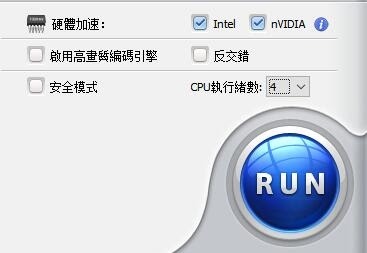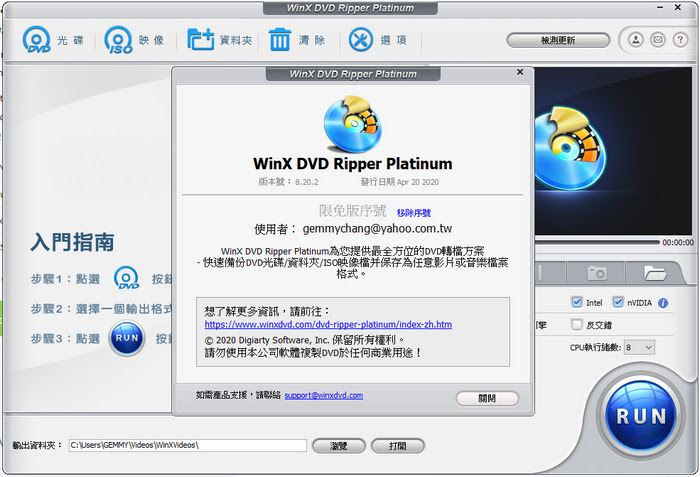
每次播放一部DVD影片都要動用光碟機,有點麻煩啊。如果可以將光碟中的影音內容轉檔成一般電腦、手機可以播放的MP4 等各式的影片檔,就可以像看Video片一樣,點開就使用啦。實際上,市面上有些軟體能夠幫你轉檔,但是針對有加密保護的碟片,它們就無能為力了。現在小米就為大家介紹一款免費又好用的軟體WinX DVD Ripper,不管你想轉化任何DVD,全都難不倒它。
現在就來就趕快來下載這套 WinX DVD Ripper 好用的轉擋軟體。 軟體需要激活碼才能使用,請點擊此處獲取免費的啟動碼:請點我!
輸入Email並點選「Get Giveaway Version」 之後,再點選「Get License Code」,就可以獲得程式與啟用碼。
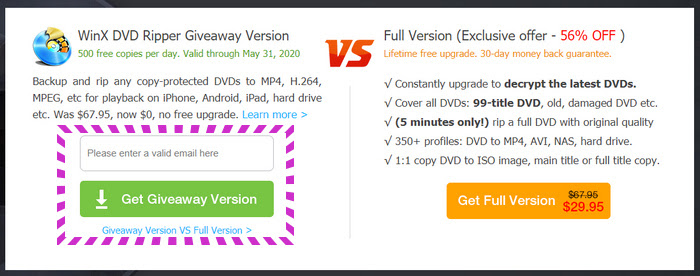
WinX DVD Ripper安裝好之後,立馬執行應用程式吧。注意:只轉你自己購買的DVD,而且不要作為商業用途,以免侵犯智慧財產權哦。 首先,開啟軟體,把你的DVD放到光碟機裡面。選擇[光碟],之後軟體會開始分析這張光碟。WinX DVD Rippr支援任何有版權保護的DVD,所以你可以放心轉化任何影片。
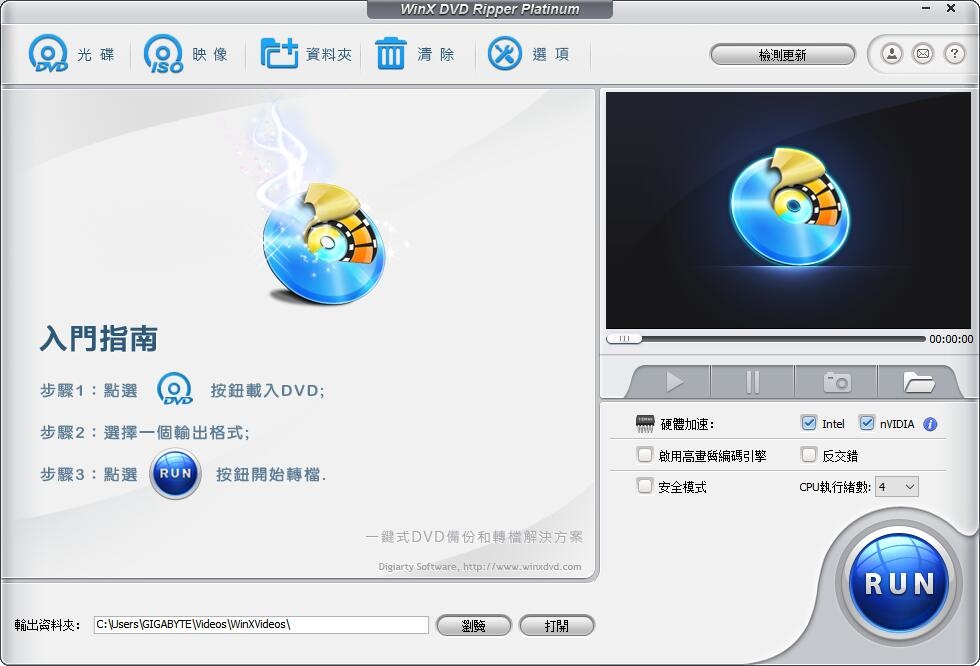
它會自動移除DVD影片的保護,并從影片的所有標題中勾選主要的影片。然後,軟體會自動彈出一個對話框,讓你選擇輸出格式。由於我們要 DVD 轉成 MP4 檔案,那就點擊[常用轉檔預設],選擇轉換的格式[MP4 Video],然後點擊[確定]。你還可以把DVD轉成AVI、MOV、H.264、WMV、MPEG等幾乎所有多媒體格式,甚至直接轉成移動設備。
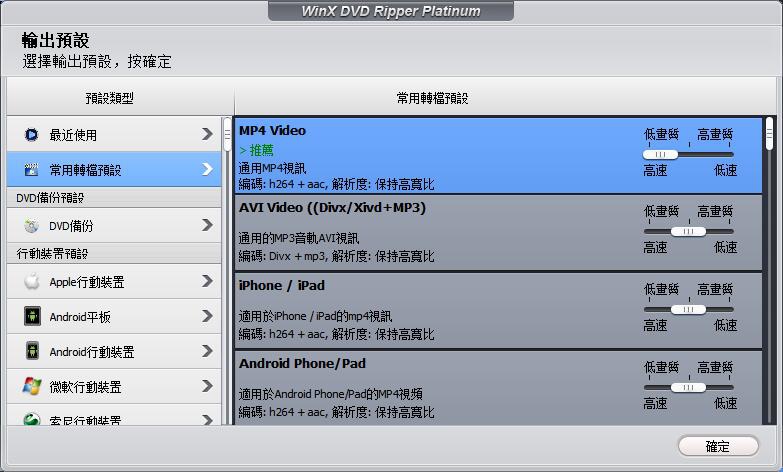
如果你想手動設定輸出參數,點擊選定格式旁邊一個齒輪般的按鈕。這裡,你可以設定視頻的編碼、分辨率、比特率等。當然,對於新手用戶,建議保留默認設置。
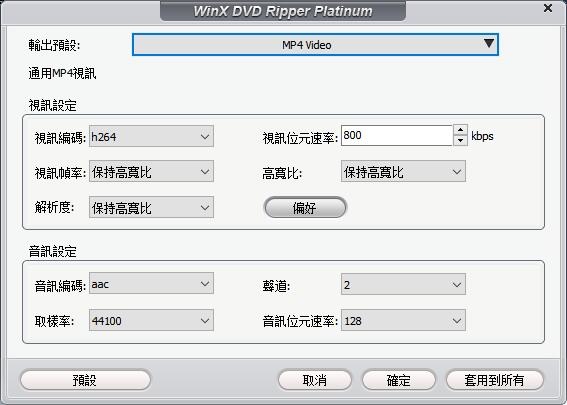
你還可以對簡單編輯視頻。點擊選定影片欄末端的[編輯]按鈕進入頁面。然後你可以調整視頻音量、添加字幕、裁剪、刪除廣告等。
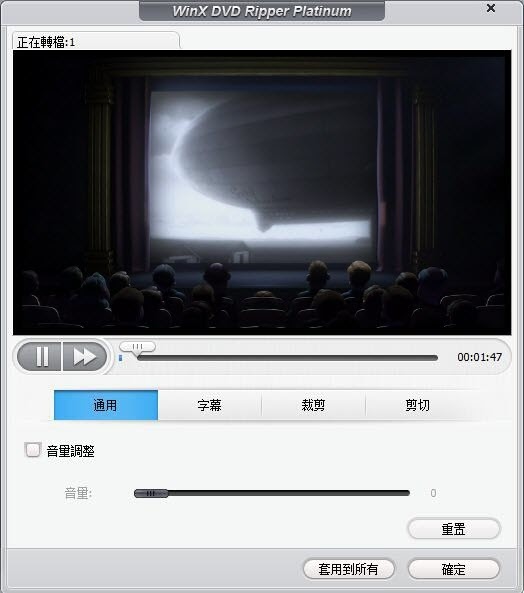
WinX DVD Ripper到這裡的設定基本結束了,接下來,你可以直接按[RUN]開始轉檔。在此之前,確保你勾選了以下幾個選擇框。
1. 硬體加速:WinX DVD Ripper支援nVidia CUDA/Nvenc、Intel QSV GPU轉檔。勾選這裡,將加速轉碼並減少佔用CPU。如果你的電腦配置不錯,你甚至可以在5分鐘內完成整部DVD到MP4的轉化。
2. “高畫質編碼引擎”和“反交錯”用來保證輸出質量,最後轉出來的畫質跟遠DVD畫質基本一樣。
3. 安全模式幫助解決使用過程中可能會出現的一些問題。
最後小米的介紹就到這裡了。如果您想要一款簡單好用、轉換速度很快的DVD影片備份和轉換軟體,建議也來試試WinX DVD Ripper吧。
下載連結:https://www.winxdvd.com/dvd-ripper/